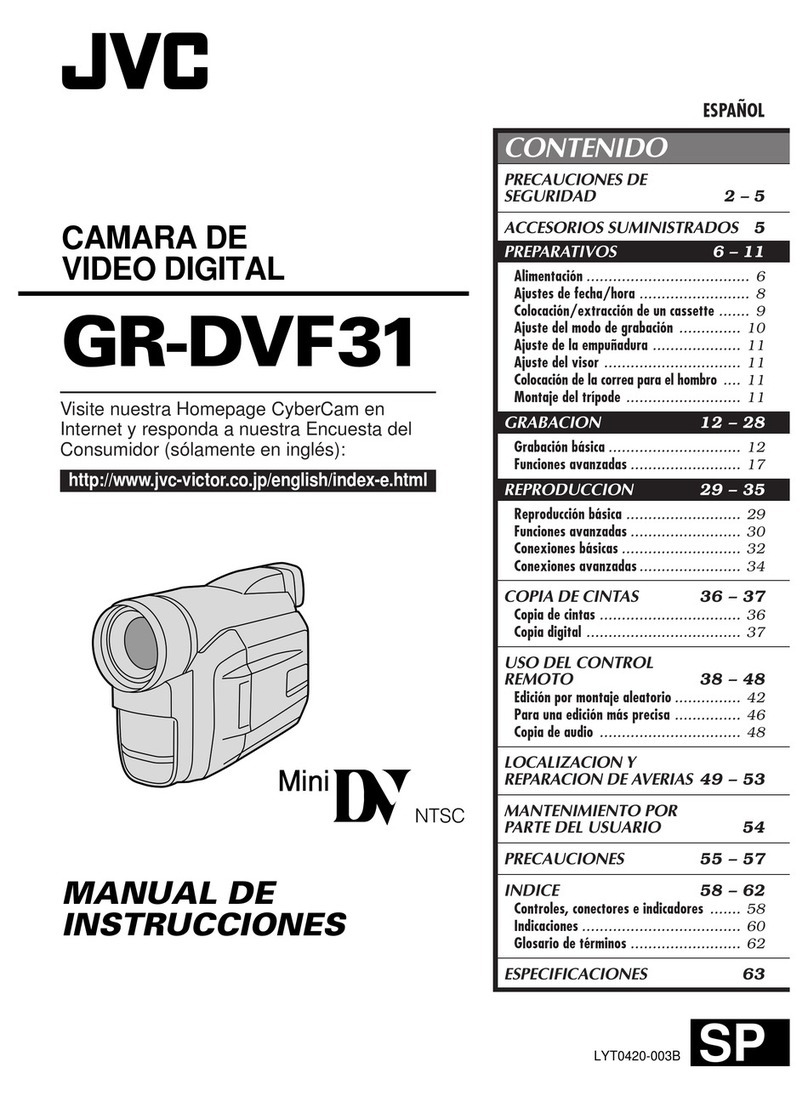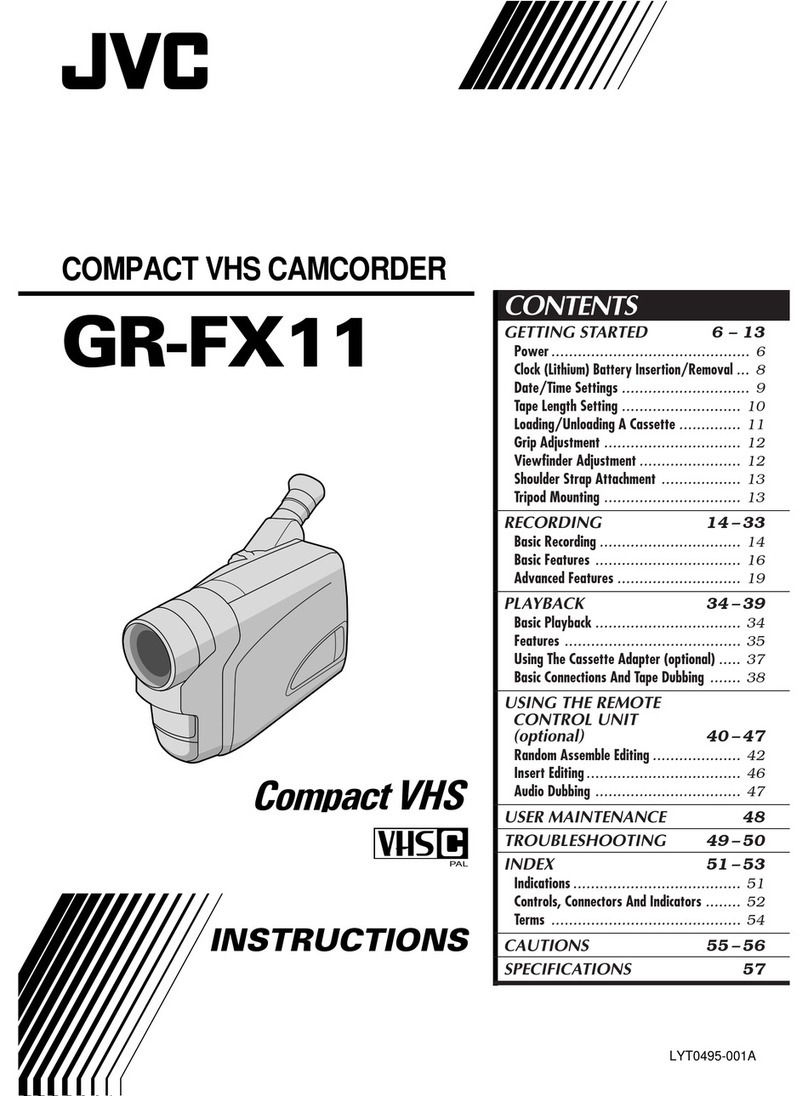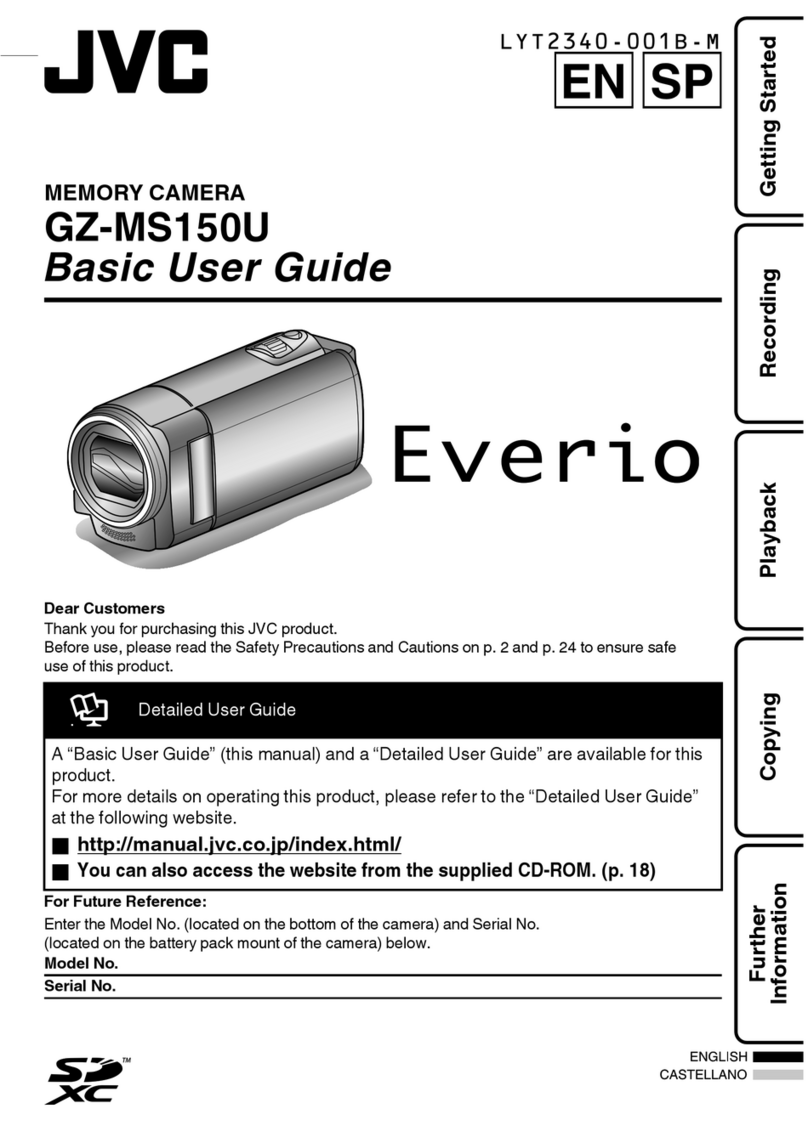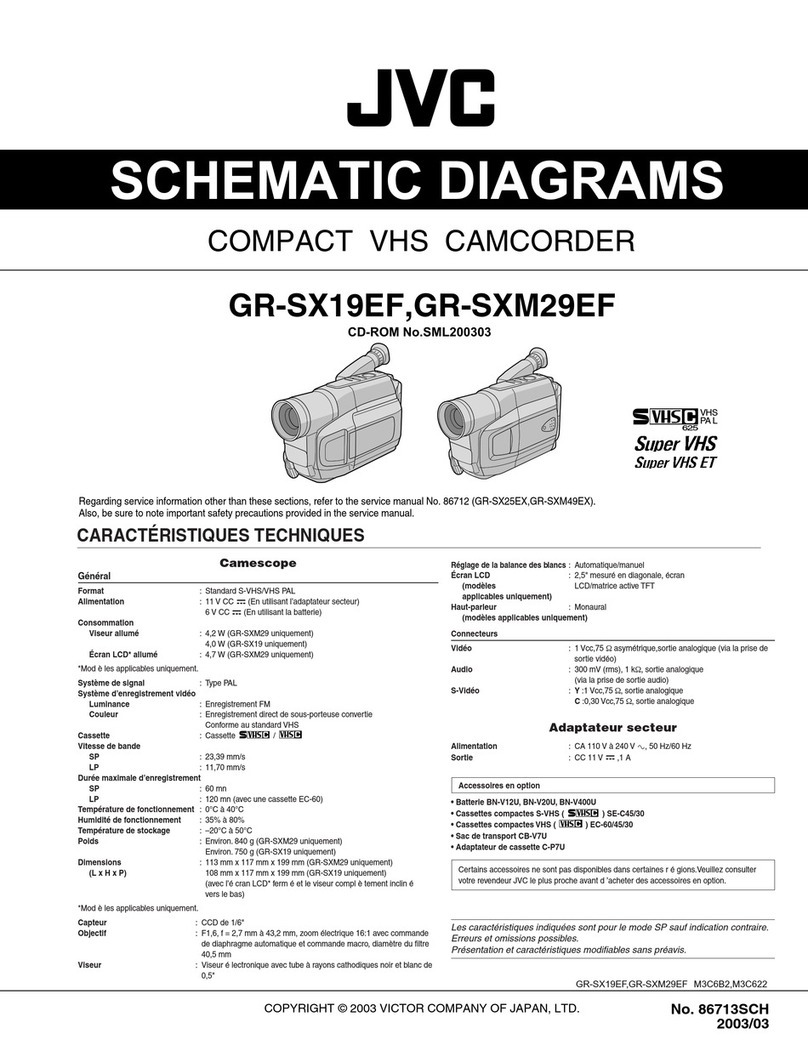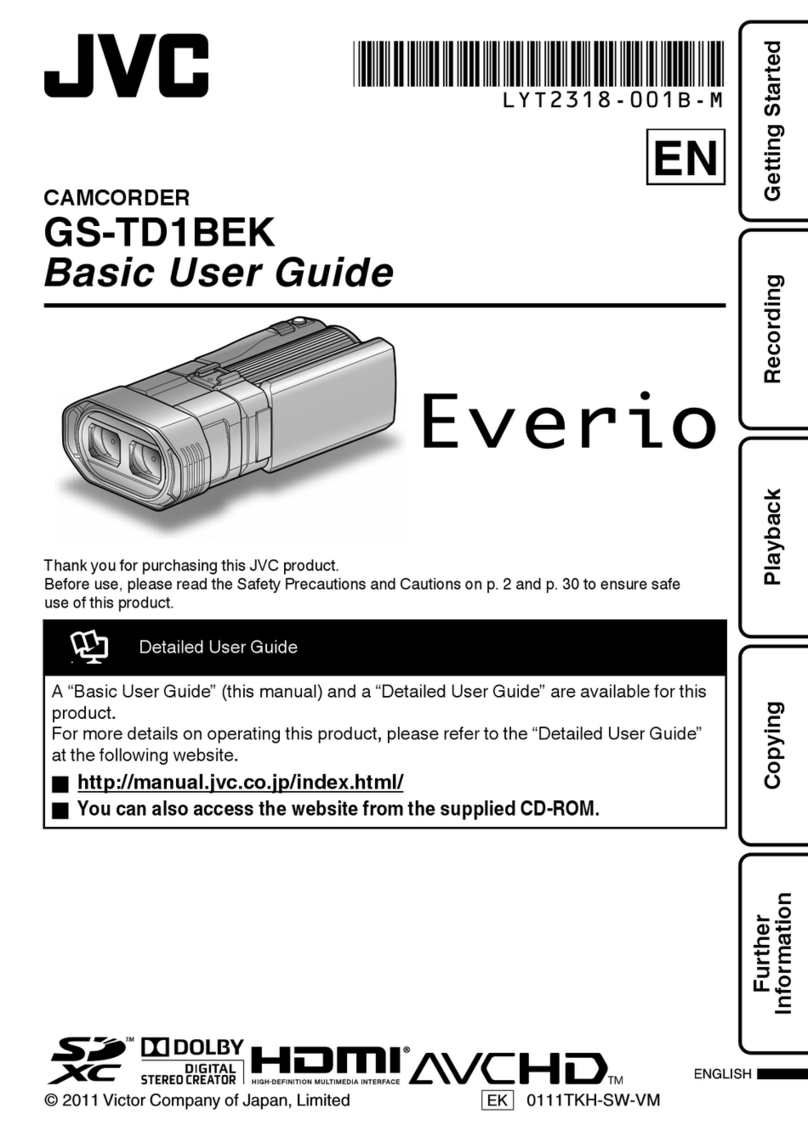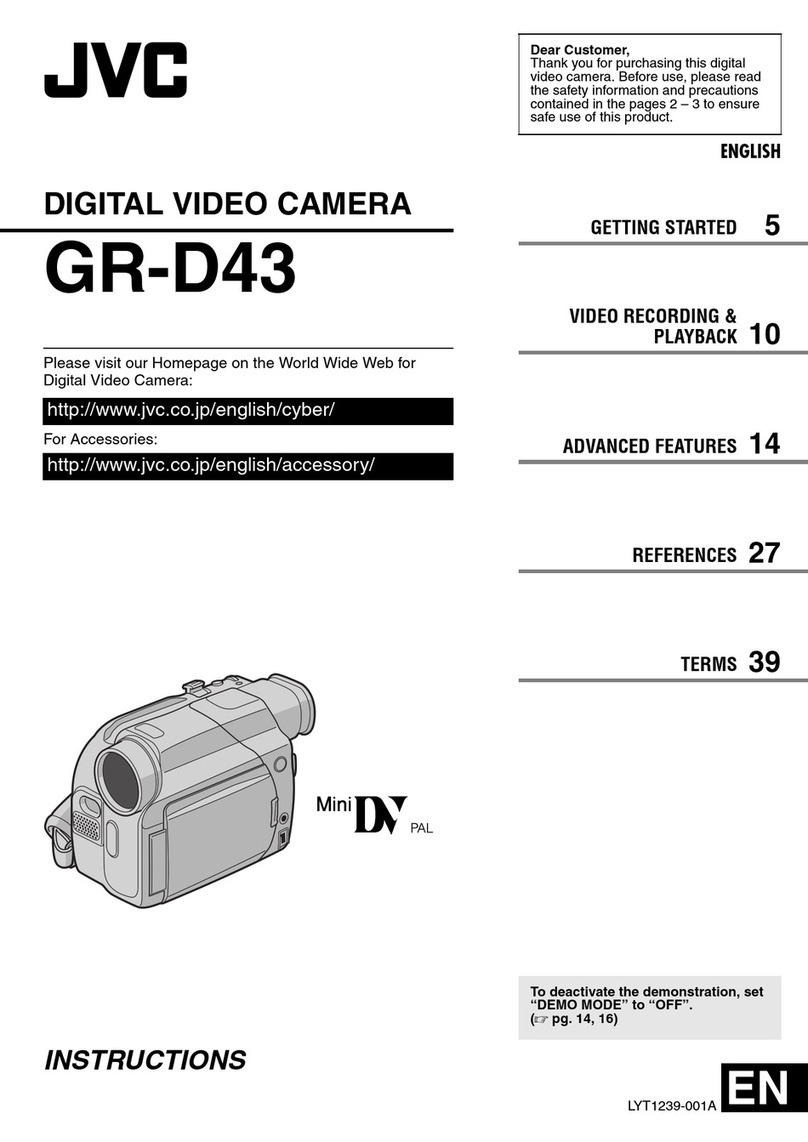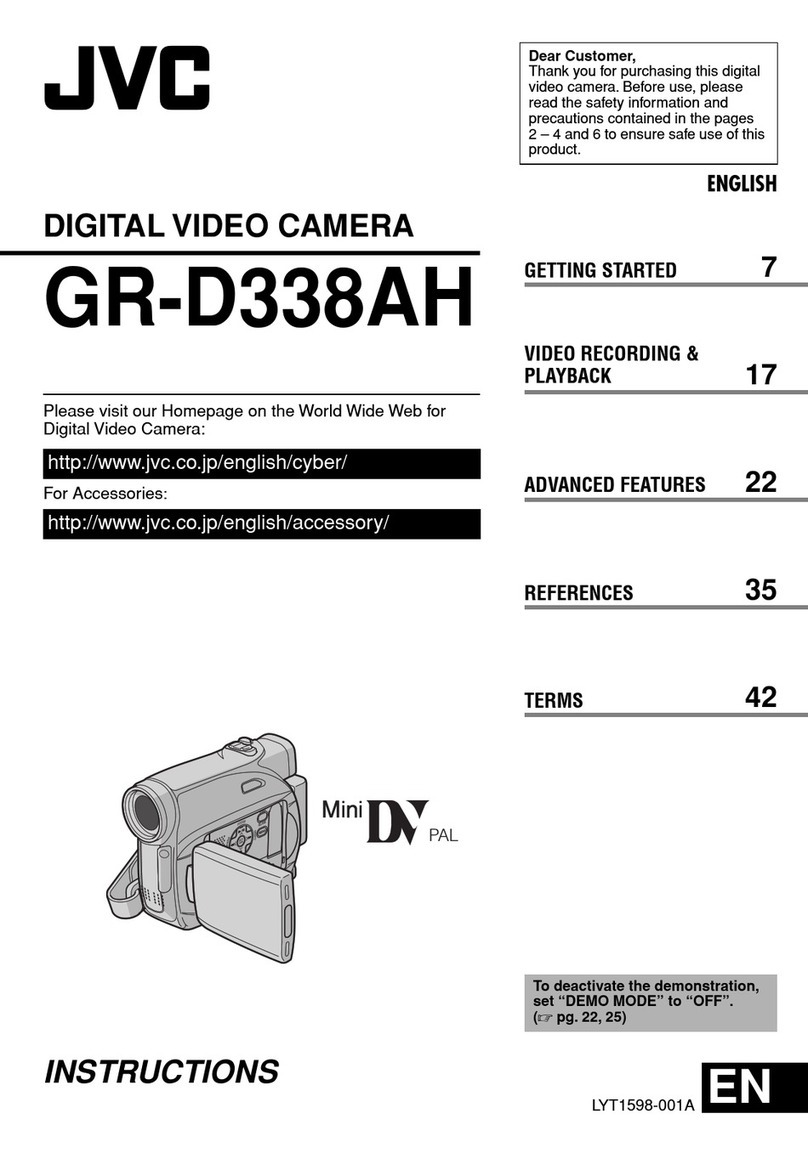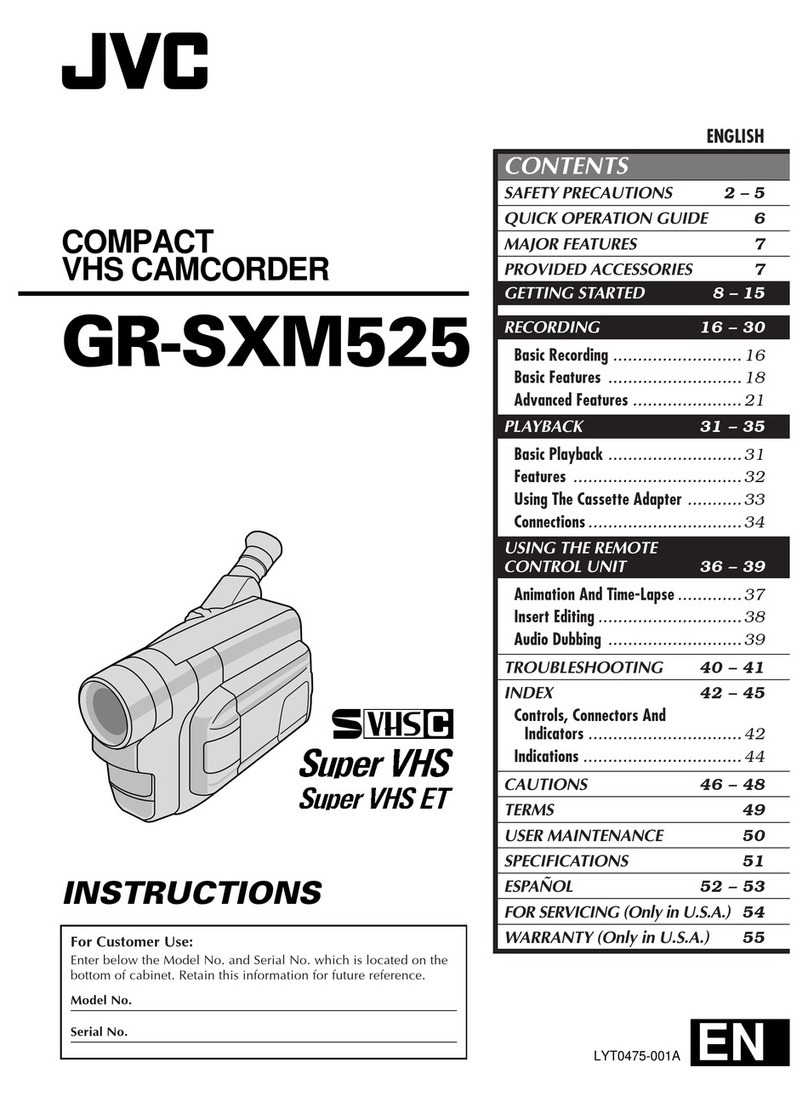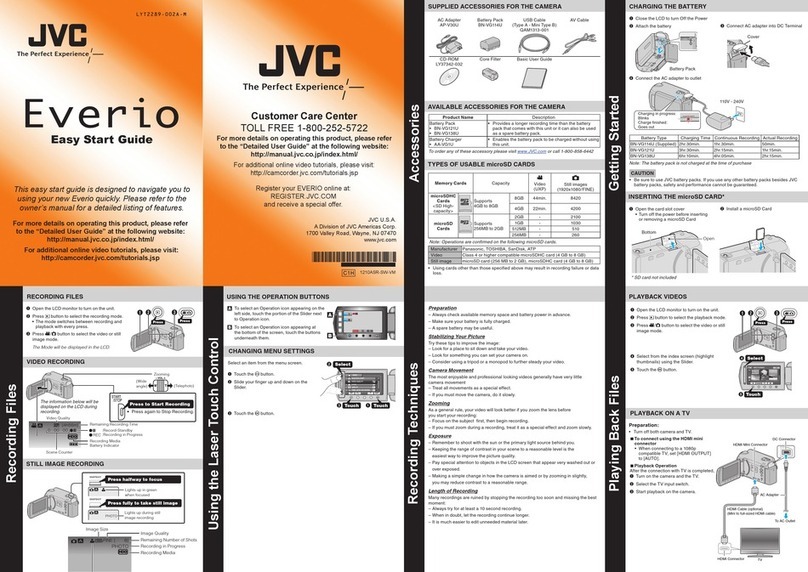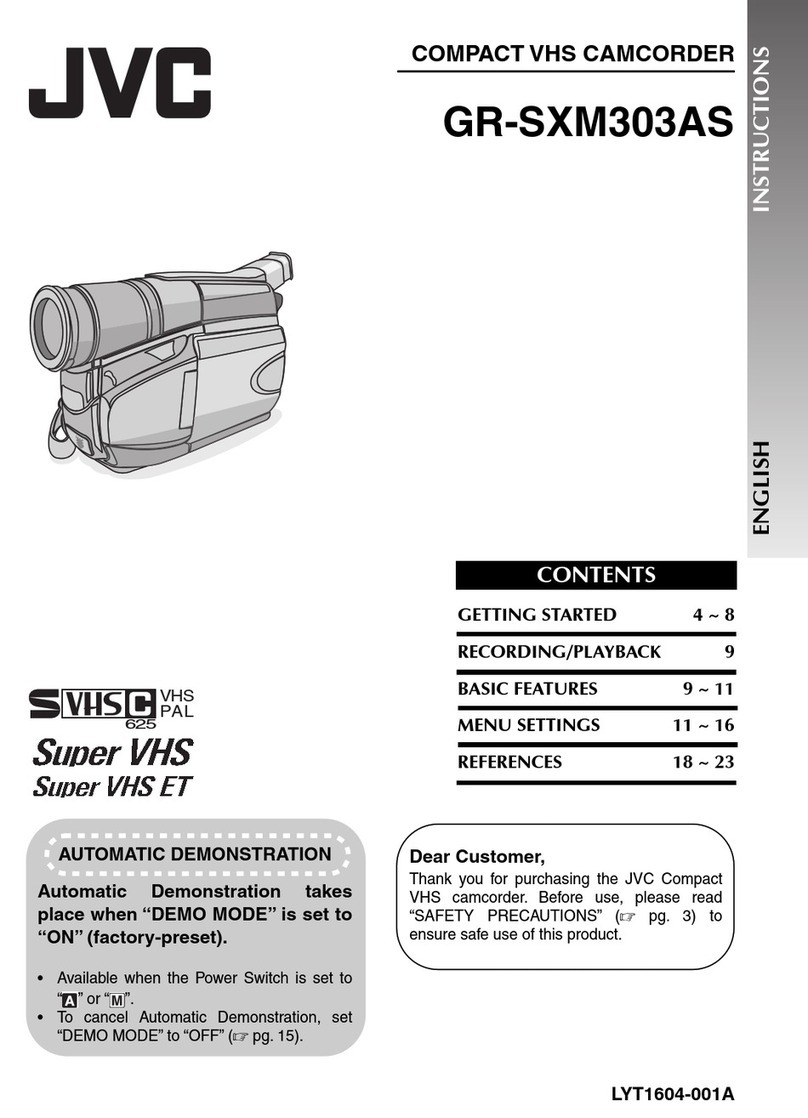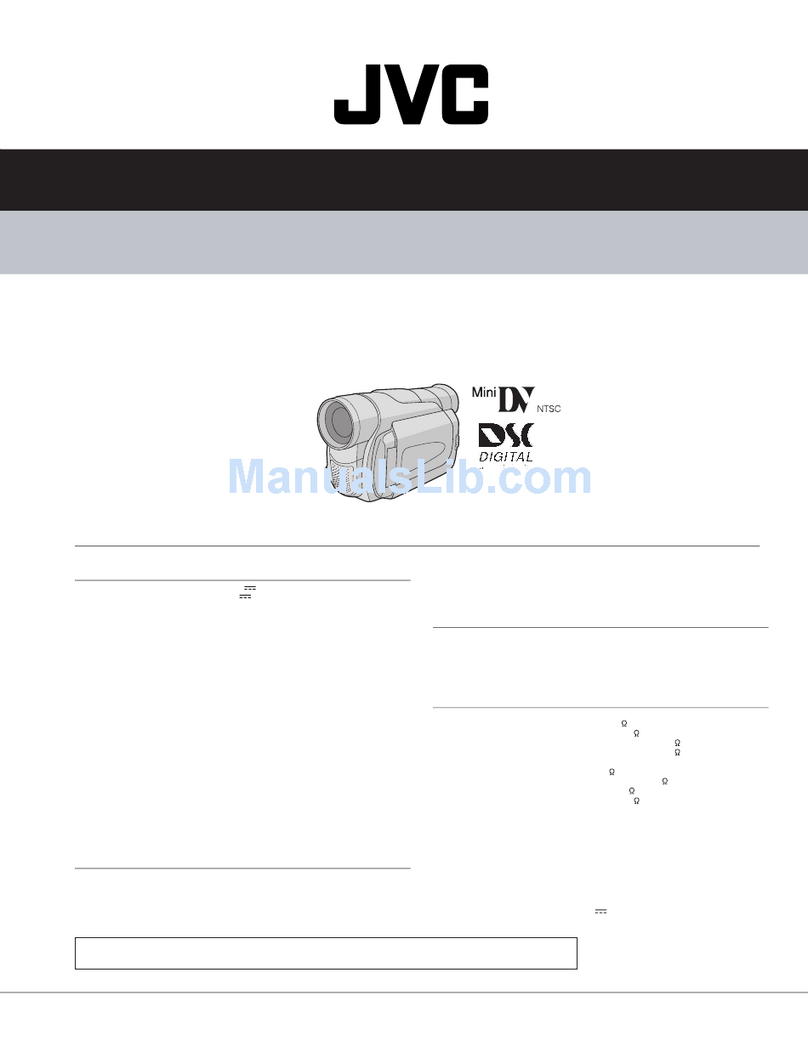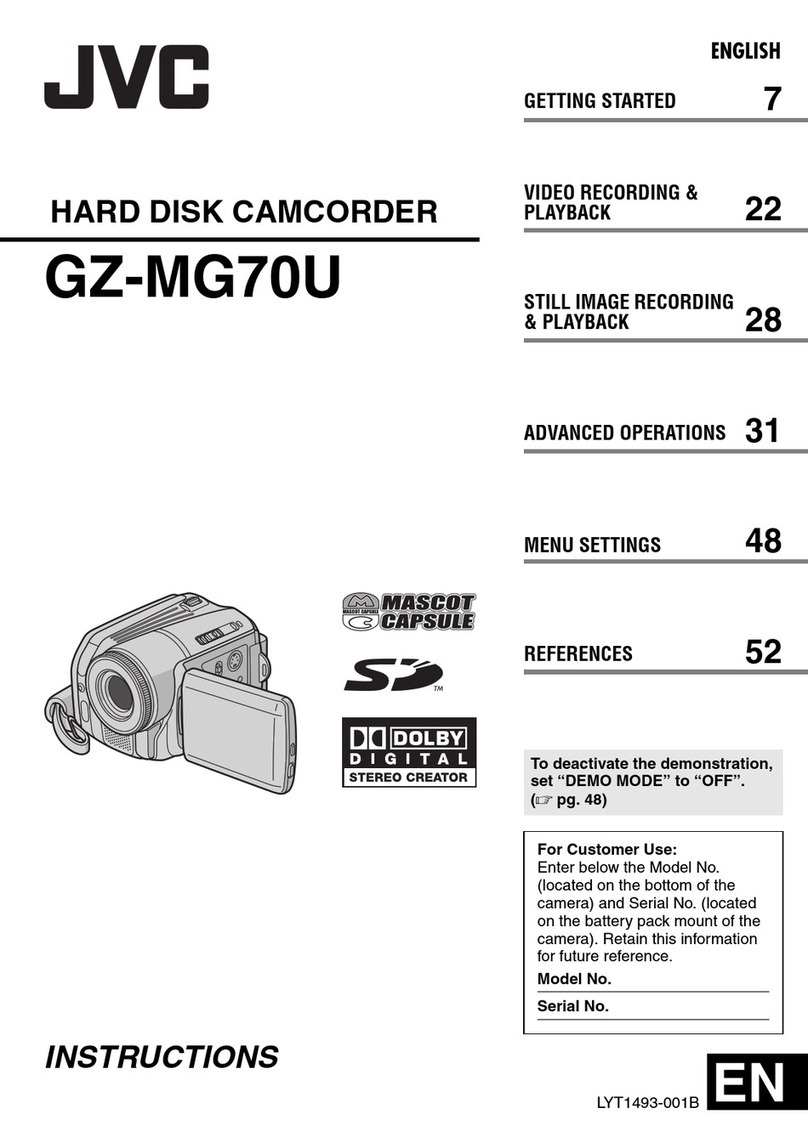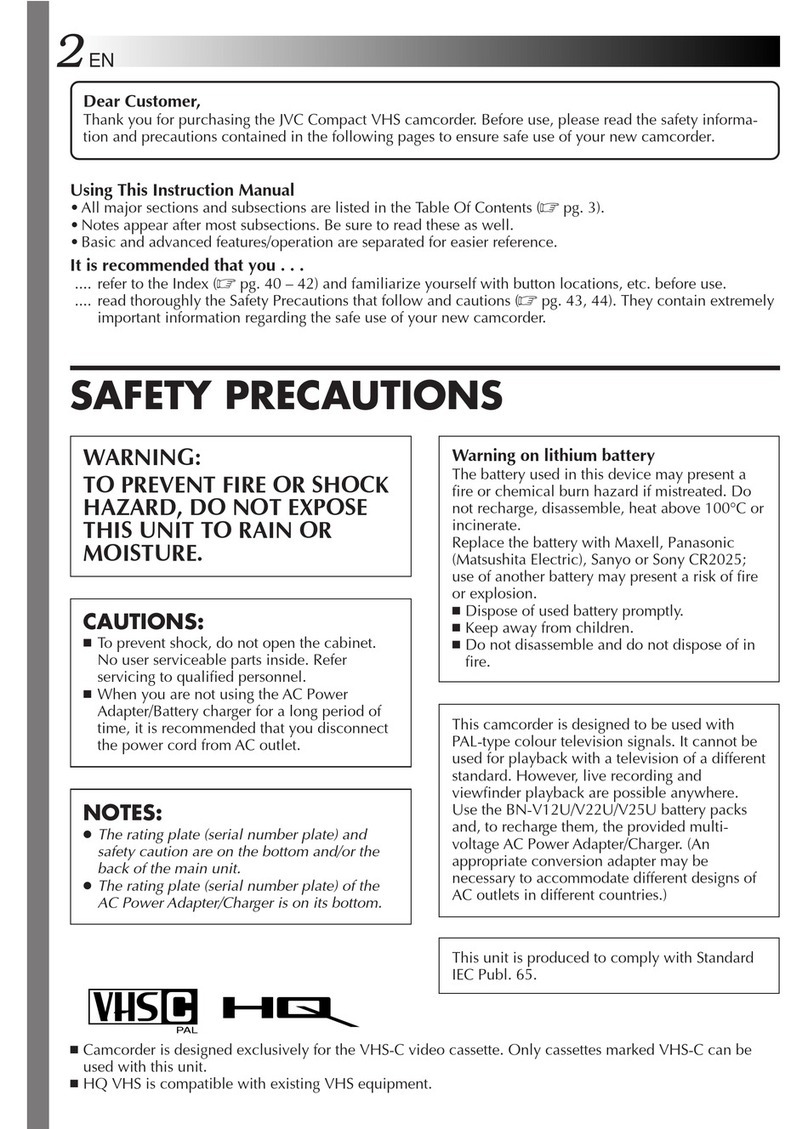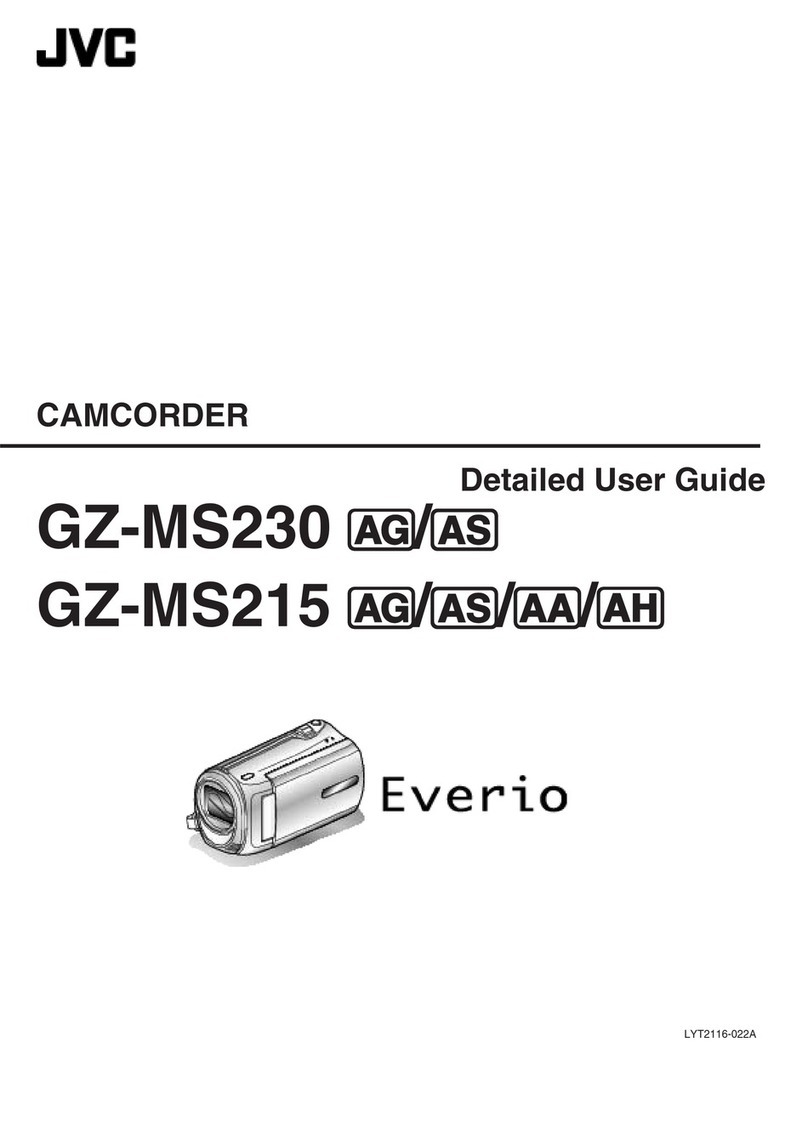ower vases, potted plants, cups etc.) on top of
this unit. (If water or liquid is allowed to enter this
equipment, re or electric shock may be caused.)
SOME DO’S AND DON’TS ON THE SAFE USE OF
EQUIPMENT
This equipment has been designed and manufactured
to meet international safety standards but, like any
electrical equipment, care must be taken if you are to
obtain the best results and safety is to be assured.
DO read the operating instructions before you attempt
to use the equipment.
DO ensure that all electrical connections (including
the mains plug, extension leads and interconnections
between pieces of equipment) are properly made and
in accordance with the manufacturer’s instructions.
Switch o and withdraw the mains plug when making
or changing connections.
DO consult your dealer if you are ever in doubt about the
installation, operation or safety of your equipment.
DO be careful with glass panels or doors on equipment.
DON’T continue to operate the equipment if you are in
any doubt about it working normally, or if it is damaged
in any way — switch o, withdraw the mains plug and
consult your dealer.
DON’T remove any xed cover as this may expose
dangerous voltages.
DON’T leave equipment switched on when it is
unattended unless it is specically stated that it is
designed for unattended operation or has a standby
mode. Switch o using the switch on the equipment
and make sure that your family knows how to do this.
Special arrangements may need to be made for inrm
or handicapped people.
DON’T use equipment such as personal stereos or radios
so that you are distracted from the requirements of road
safety. It is illegal to watch television whilst driving.
DON’T listen to headphones at high volume, as such use
can permanently damage your hearing.
DON’T obstruct the ventilation of the equipment, for
example with curtains or soft furnishings. Overheating
will cause damage and shorten the life of the
equipment.
Safety Precautions
WARNING: TO PREVENT FIRE OR SHOCK HAZARD,
DO NOT EXPOSE THIS UNIT TO RAIN OR MOISTURE.
(GC-FM2 only)
CAUTION:
•
To prevent shock, do not open the cabinet. No user
serviceable parts inside. Refer servicing to qualied
personnel.
NOTES:
•
The rating plate and safety caution are on the bottom
of the unit.
•
The serial number plate is on the side of the unit.
CAUTION:
The mains plug shall remain readily operable.
•
Remove the mains plug immediately if the camcorder
functions abnormally.
WARNING:
The camcorder should not be exposed to excessive heat
such as direct sunshine, re or the like.
If you use this unit as a music player, excessive sound
pressure from earphones and headphones can cause
hearing loss.
If a malfunction occurs, stop using the camcorder
immediately and consult your local JVC dealer.
When the equipment is installed in a cabinet or on a
shelf, make sure that it has sucient space on all sides
to allow for ventilation (10 cm or more on both sides,
on top and at the rear).
Do not block the ventilation holes. (If the ventilation
holes are blocked by a newspaper, or cloth etc. the
heat may not be able to get out.)
When discarding batteries, environmental problems
must be considered and the local rules or laws
governing the disposal of these batteries must be
followed strictly.
The apparatus shall not be exposed to dripping or
splashing. (GC-FM2 only)
Do not use this equipment in a bathroom or places
with water. Also do not place any containers lled
with water or liquids (such as cosmetics or medicines,